今回は文字の隙間を埋めるの応用編です。
前回は袋文字に対して隙間が出来た所を埋めるアピアランスをご紹介しましたが今回は囲み文字の中を埋めてみましょう。
イラレで文字の隙間を埋める。【囲み文字】
囲み文字といったら以下のようなものがあるかと思います。色の上に乗っていると読みづらかったりしますので中を白で埋めてみます。

パスファインダー
アピアランスで塗りを増やして今回は白で設定します。今回はほかのアピアランスを設定しないので文字の下に塗りを1つ追加するだけで大丈夫です。
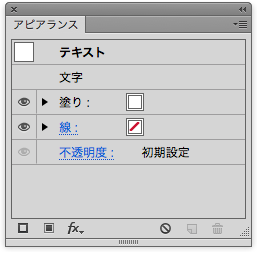
アピアランスで白の塗りを選択して「効果→パスファインダー→分割」を選びましょう。
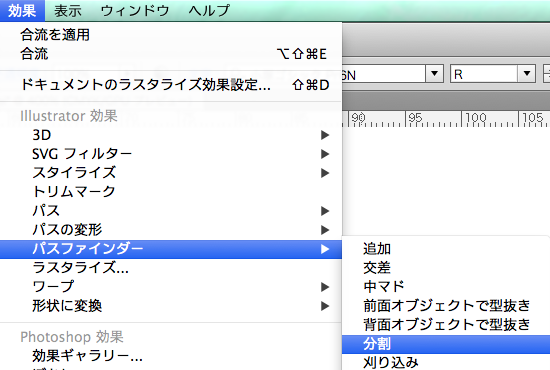
次にアピアランスの塗りをプルダウンすると分割があると思いますのでそれをクリックします。
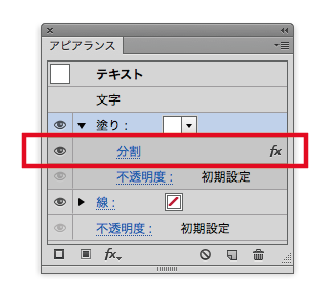
オプション画面でたら赤枠部分のチェックを確認しついていたら外しましょう。
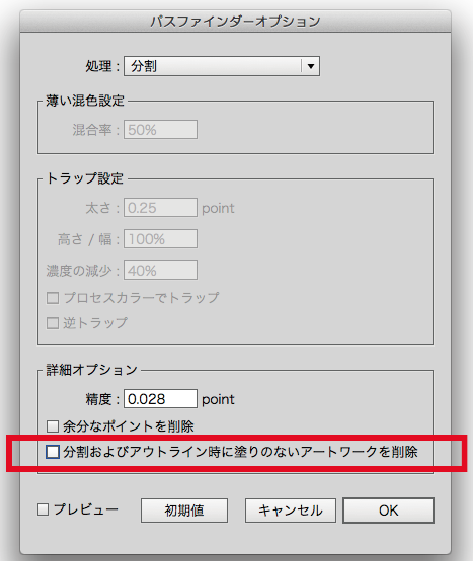
すると、以下のように文字の中が塗りの色で塗りつぶされました。

まとめ
文字を大きくしたり書体を変えてもきちんと塗りつぶされていると思います。
塗りの色は下の色によって変えてもかまいません。デザインに合わせて変更してみてください。ちょっとした事ですが、知っていると便利です。
それでは、よきデザインライフを。






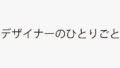
コメント